Langkah Langkah Membuat Power Point
 Cara Membuat Diagram Di Microsoft Powerpoint
Cara Membuat Diagram Di Microsoft Powerpoint
Membuat presentasi dalam empat langkah sederhana di PowerPoint
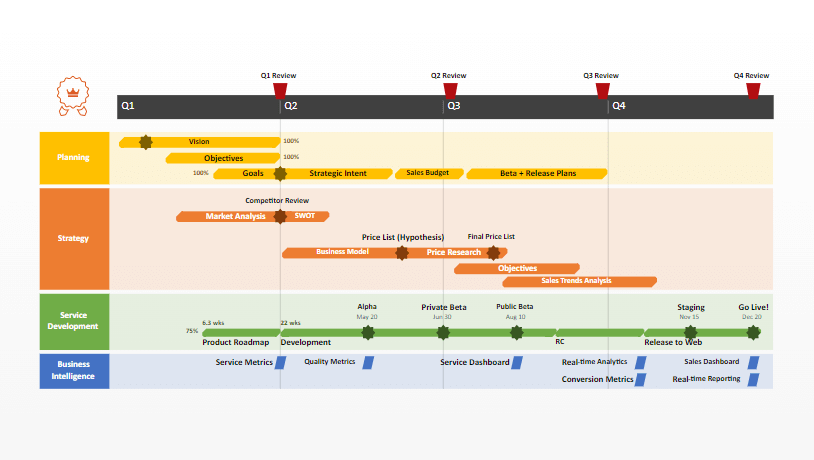
Anda bisa dengan cepat membuat kerangka sederhana untuk presentasi yang tampak profesional dengan menerapkan tema untuk tampilan terpadu, menambahkan slide baru dengan berbagai tata letak slide, lalu menambahkan bunga visual dengan menerapkan transisi slide ke semua slide.
-
Pada tab desain , Pilih tema yang Anda inginkan.
Untuk melihat tema lainnya, Perluas Galeri Tema
.
-
Pada tab Beranda, klik Slide Baru.
Untuk memilih tata letak slide yang berbeda, klik panah di samping Slide Baru lalu klik tata letak slide yang diinginkan.
-
Pada tab Transisi, klik transisi yang diinginkan.
Untuk melihat lebih banyak transisi, Perluas Galeri transisi
.
-
Pada tab Transisi, klik Terapkan Ke Semua.
Kini Anda telah menyiapkan presentasi dengan tema dan gaya transisi yang konsisten. Berikutnya, tambahkan lebih banyak slide, dan isi dengan teks dan visual yang Anda perlukan untuk pesan Anda.
-
Pada tab desain , Pilih tema yang Anda inginkan.
Untuk melihat tema lainnya, arahkan ke sebuah tema, lalu pilih
.
-
Pada tab Beranda, klik Slide Baru.
Untuk memilih tata letak slide yang berbeda, klik panah di samping Slide Baru lalu klik tata letak slide yang diinginkan.
-
Pada tab Transisi, klik transisi yang diinginkan.
Untuk melihat transisi lainnya, arahkan ke transisi, lalu klik
.
-
Pada tab Transisi, klik Terapkan Ke Semua.
Kini Anda telah menyiapkan presentasi dengan tema dan gaya transisi yang konsisten. Berikutnya, tambahkan lebih banyak slide, dan isi dengan teks dan visual yang Anda perlukan untuk pesan Anda.
-
Pada tab desain , Pilih tema yang Anda inginkan.
Untuk melihat tema lainnya, Perluas Galeri Tema
.
-
Pada tab Beranda, klik Slide Baru.
Untuk memilih tata letak slide yang berbeda, klik tata letak untuk melihat galeri opsi, lalu pilih tata letak slide yang Anda inginkan.
-
Pada tab transisi , pilih transisi yang Anda inginkan.
Untuk melihat lebih banyak transisi, Perluas Galeri transisi
.
-
Pada tab transisi , dalam grup pengaturan waktu , klik Terapkan ke semua.
Kini Anda telah menyiapkan presentasi dengan tema dan gaya transisi yang konsisten. Berikutnya, tambahkan lebih banyak slide, dan isi dengan teks dan visual yang Anda perlukan untuk pesan Anda.
Catatan: Halaman ini diterjemahkan menggunakan mesin dan mungkin terdapat kesalahan tata bahasa atau masalah keakuratan. Kami bertujuan menyediakan konten yang bermanfaat untuk Anda. Dapatkah Anda memberi tahu kami apakah informasi ini bermanfaat untuk Anda? Berikut adalah artikel dalam bahasa Inggris untuk referensi.
Gallery Langkah Langkah Membuat Power Point
 Tutorial Membuat Presentasi Dengan Power Point
Tutorial Membuat Presentasi Dengan Power Point
 Basic Tasks For Creating A Powerpoint Presentation Powerpoint
Basic Tasks For Creating A Powerpoint Presentation Powerpoint
 Cara Membuat Animasi Menu Pada Powerpoint Keren
Cara Membuat Animasi Menu Pada Powerpoint Keren
 How To Make A Timeline In Powerpoint
How To Make A Timeline In Powerpoint
 Cara Download Ppt Di Slideshare Tanpa Login Android Pc
Cara Download Ppt Di Slideshare Tanpa Login Android Pc
 How To Create A Custom Powerpoint Template Design 99designs
How To Create A Custom Powerpoint Template Design 99designs
 Cara Membuat Animasi Teks Tulisan Di Powerpoint Cara
Cara Membuat Animasi Teks Tulisan Di Powerpoint Cara
 How To Create A Custom Powerpoint Template Design 99designs
How To Create A Custom Powerpoint Template Design 99designs
 Cara Membuat Chart Di Microsoft Power Point Santri Drajat
Cara Membuat Chart Di Microsoft Power Point Santri Drajat
 How To Create A Powerpoint Presentation With Sample
How To Create A Powerpoint Presentation With Sample
 Powerpoint Templates From Graphicriver
Powerpoint Templates From Graphicriver
 Powerpoint Graphics Officetutes Com
Powerpoint Graphics Officetutes Com
 Make A Stunning Video Presentation Online Free Software
Make A Stunning Video Presentation Online Free Software
 Powerpoint Templates From Graphicriver
Powerpoint Templates From Graphicriver
 Langkah Membuat Power Point Yang Baik
Langkah Membuat Power Point Yang Baik
 Cara Membuat Template Presentasi Powerpoint Dengan Slide
Cara Membuat Template Presentasi Powerpoint Dengan Slide
 Cara Membuat Template Presentasi Powerpoint Dengan Slide
Cara Membuat Template Presentasi Powerpoint Dengan Slide
 How To Quickly Edit Powerpoint Background Graphics
How To Quickly Edit Powerpoint Background Graphics
 Cara Membuat Power Point Gratis Template Slime
Cara Membuat Power Point Gratis Template Slime
 Tutorial Powerpoint 2007 Cara Membuat Efek Animasi Pada Text Di Microsoft Powerpoint
Tutorial Powerpoint 2007 Cara Membuat Efek Animasi Pada Text Di Microsoft Powerpoint
 Cara Membuat Animasi Di Power Point Untuk Presentasi Yang
Cara Membuat Animasi Di Power Point Untuk Presentasi Yang








0 Response to "Langkah Langkah Membuat Power Point"
Post a Comment